Windows jest jednym z nich najlepsze systemy operacyjne na świecie, bo oprócz doskonałego suplementu i narzędzi do pracy i nauki, jednym z jego głównych zastosowań, ale rzadko wymienianym, jest „kalkulator”.
Jest to niewielki, ale użyteczny suplement, który istniał w zdecydowanej większości wersje prezentowane przez ten system operacyjny ten
Jednak z biegiem czasu poprawił się również komputer z systemem Windows wiele opcji który poprawił jego funkcjonalność, dlatego w tym artykule pomożemy Ci go lepiej poznać, abyś mógł swobodniej z niego korzystać.
To narzędzie jest przydatne od najprostszych obliczeń do najbardziej skomplikowanych, które są bardzo wątpliwe.
Aby go otworzyć, w jednej z jego wersji, to co musimy zrobić, jest proste, ponieważ wystarczy nacisnąć klawisz Windows, aby zobaczyć Menu główne otwiera się w którym zwykle jest to stałe narzędzie, ale nie. Jeśli jednak jej tam nie znajdziemy, możemy wpisać jej nazwę w wyszukiwarce, aby ułatwić jej odnalezienie.
Dowiedz się dużo więcej o tym narzędziu, z którego poznasz tylko podstawowe funkcje i różne narzędzia do korzystania z niego w znacznie bardziej optymalny sposób.
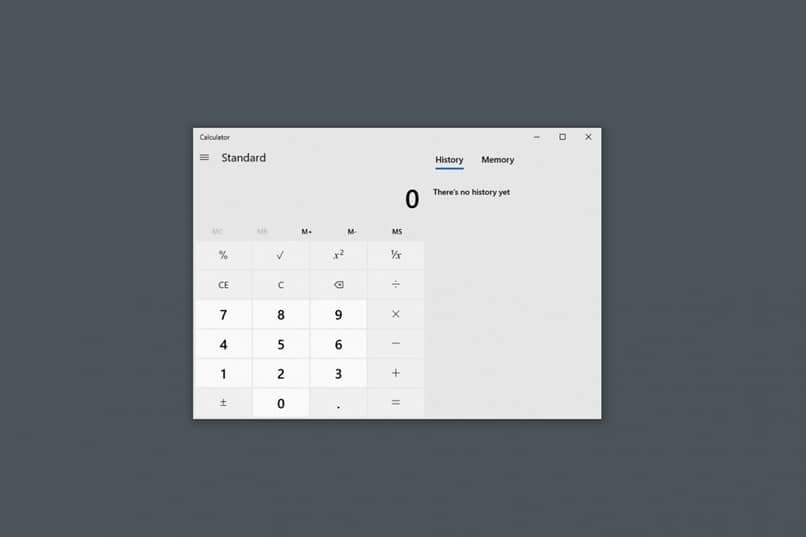
Poznaj skróty klawiaturowe kalkulatora
Jedną z rzeczy, które ułatwiają nam pracę w systemie operacyjnym Windows, są słynne skróty, które zgodnie z oczekiwaniami można znaleźć w kalkulatorze dołączonym do naszego systemu operacyjnego. I jest wiele innych skrótów, takich jak Ukryty przelicznik walut w systemie Windows 10 ten
Ces Skróty Mogą służyć różnym powodom, jednak jest to świetny sposób na maksymalne wykorzystanie narzędzia, a tym samym zminimalizowanie błędów.
wśród najbardziej przydatne skróty itp. więcej używane, które możemy znaleźć, tutaj zostawimy ci listę, z której możesz wybrać, z której chcesz skorzystać:
- Alt + 1 : przejście do trybu standardowego, Alt + 2 : przejście do działalności naukowej F9 : Przełącz między dodatnią a ujemną dla bieżącej ceny
- Alt + 3 : Przełącz na tryb programisty, Alt + 4 : Przełącz na tryb obliczania daty, F3 : Przełącz na DEG (dostępne tylko w trybie naukowym), F4 : Przełącz na RAD (dostępne tylko w trybie naukowym)
- F5 : Przejdź do GRAD (dostępne tylko w trybie naukowym), Ctrl + : Przechowywanie pamięci, @ : Oblicz pierwiastek kwadratowy, Ctrl + R : Przywołaj pamięć, Ctrl + L : Czyścić pamięć
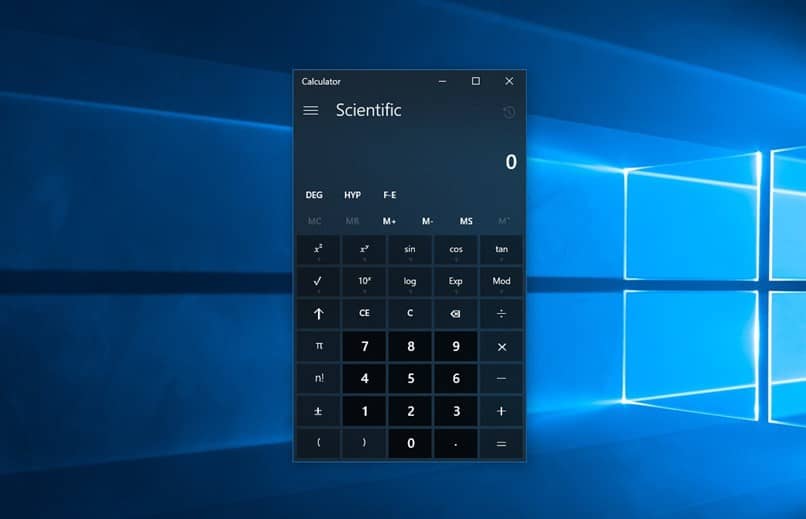
Użyj i zmień rozmiar kalkulatora
Generalnie, gdy samodzielnie otwieramy narzędzie obliczeniowe komputer, widzimy, że jest dość mały. Ale ten rozmiar jest w pełni konfigurowalny, więc możesz go powiększyć lub zmniejszyć, jak chcesz.
Aby to zrobić, wystarczy stanąć na jednej z krawędzi kalkulator a następnie przeciągnij je tam, gdzie chcemy je dostosować.
Gdy to zrobisz, przekonasz się, że wraz z wiekiem elementy sterujące zrobią to samo i dostosują się automatycznie.
Ta opcja jest szczególnie przydatna dla osób korzystających z ekranu dotykowego, ponieważ ustawienie dodaje więcej miejsca między przyciskami.
Dowiedz się, jak korzystać z historii, aby wyświetlić ostatnie obliczenia
Kiedy zaczynamy korzystać z aplikacji, zwykle wykonujemy różne obliczenia, które będziemy musieli w pewnym momencie przejrzeć na wypadek, gdyby pojawiła się jakakolwiek możliwość. W tym celu ma narzędzie obliczeniowe konkretna historia gdzie możesz sprawdzić swoje poprzednie konta, a tym samym uporządkować wszystko, ponieważ jest to również edytowalne.
Aby uzyskać dostęp do tej historii, musisz zacząć od uzyskania dostępu do górnej karty, w której możesz wyświetlić kartę „kalkulator”. Klikając na niego widzimy, że otwiera pełny zapis wszystkich operacji, które wykonaliśmy do tej pory.